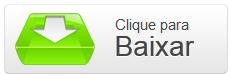Com o Microsoft Word sendo cada vez mais utilizado para a realização de qualquer trabalho que envolva a escrita — hoje em dia, é muito difícil algum professor pedir um resumo feito à mão, por exemplo —, é sempre bom estar por dentro de todas as ferramentas funcionais que o programa tem a lhe oferecer.
Uma delas está na possibilidade de habilitar a marcação automática nas palavras ou trechos que foram editados. Assim, seu colega de trabalho saberá facilmente os locais que você modificou, além de poder comparar o que estava escrito antes com o novo formato proposto — economizando tempo na troca de informações.
Tecnologia, negócios e comportamento sob um olhar crítico.
Assine já o The BRIEF, a newsletter diária que te deixa por dentro de tudo
Pré-requisito
Microsoft Word 2010
Faça você mesmo
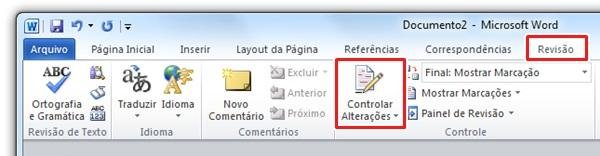
Inicialmente, já com o Microsoft Word 2010 aberto, selecione a aba “Revisão”. Em seguida, clique na opção “Controlar Alterações” que irá surgir na barra superior do programa.
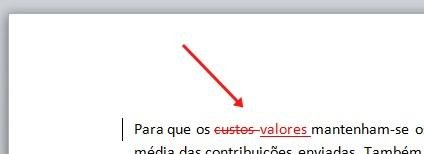
Ao selecionar essa ferramenta, você estará habilitando o Word para marcar automaticamente qualquer modificação que você fizer no documento — como a substituição de um termo, a quebra de parágrafo, a adição de espaço entre palavras, entre outros. Para que as mudanças realizadas fiquem bastante visíveis e compreensíveis, o trecho modificado aparecerá em vermelho, e o que foi “apagado” com um risco em cima.
Aceitar ou rejeitar
Outra função bastante útil deste serviço está nas opções de inserção: ao clicar com o botão direito em cima do trecho modificado, o programa apresenta as alternativas “Aceitar inserção” ou “Rejeitar inserção”.
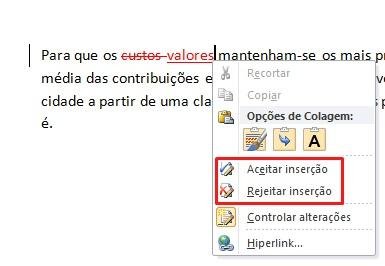
Assim, caso seu colega de trabalho não concorde com suas alterações, por exemplo, ele pode rejeitá-las. Da mesma forma, se as alterações forem aceitas, basta a pessoa clicar e selecionar a opção “Aceitar” para que o programa mude o trecho automaticamente.
Comentários
Além disso, se você quiser acrescentar mais detalhes quanto às mudanças sugeridas, basta selecionar o tópico “Novo comentário” na barra superior.
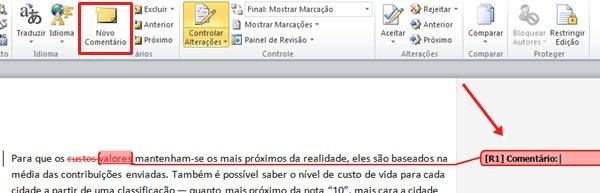
Em seguida, aparecerá um “balão” no lado direito do documento, no qual você poderá colocar todas as considerações pertinentes.